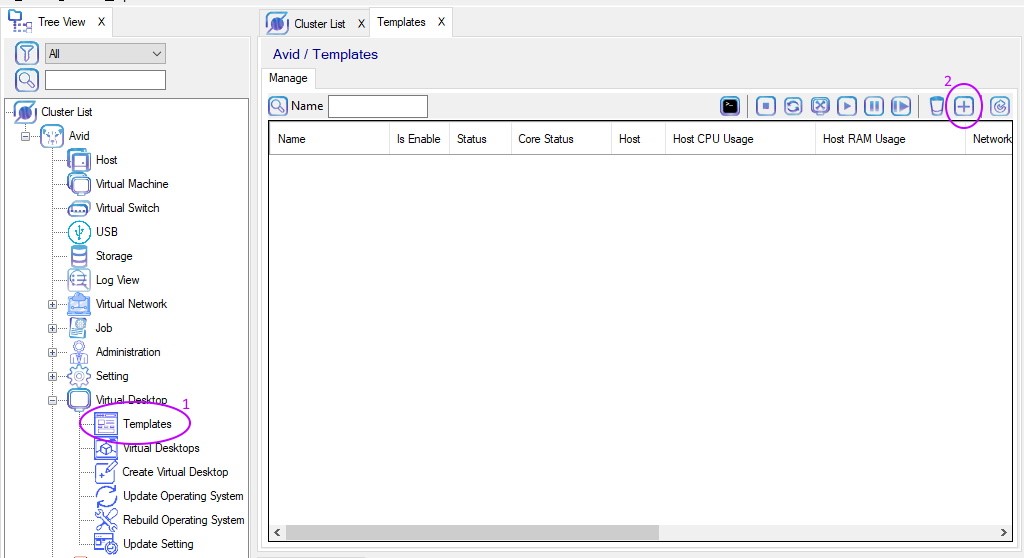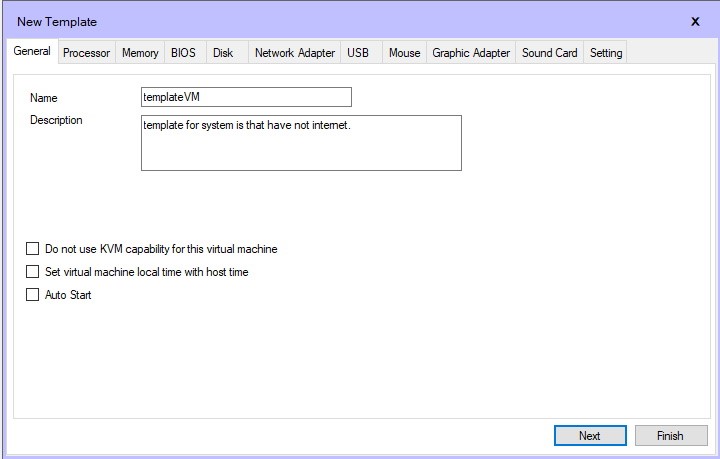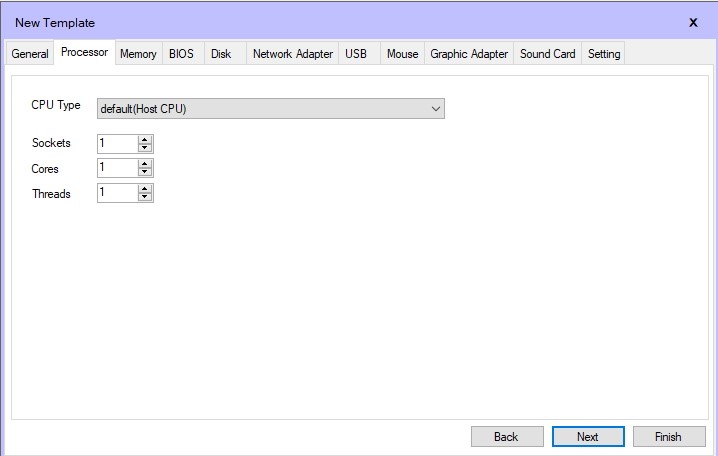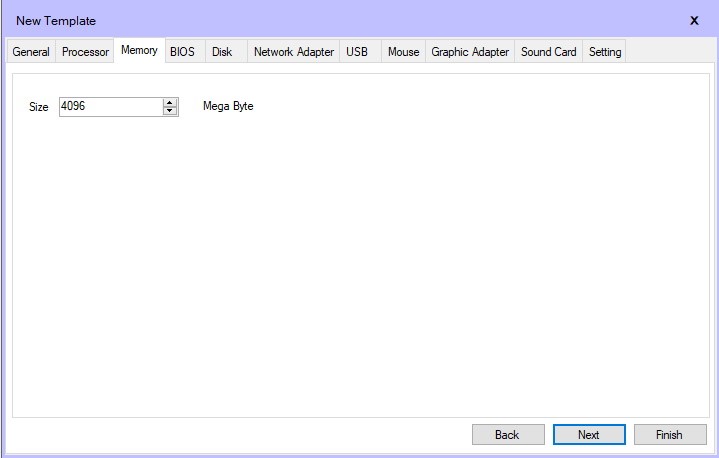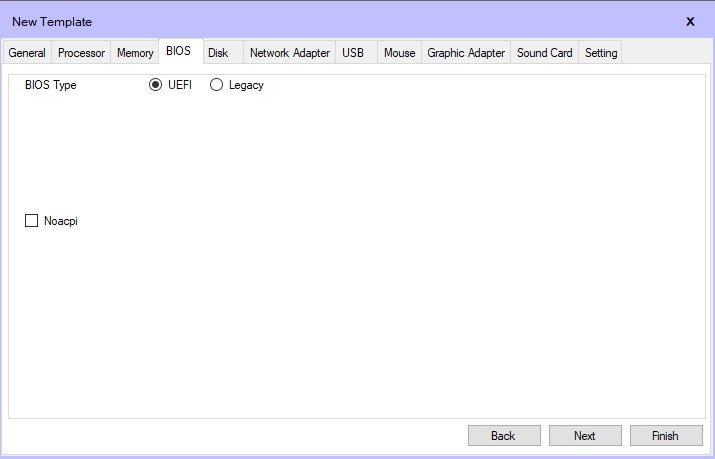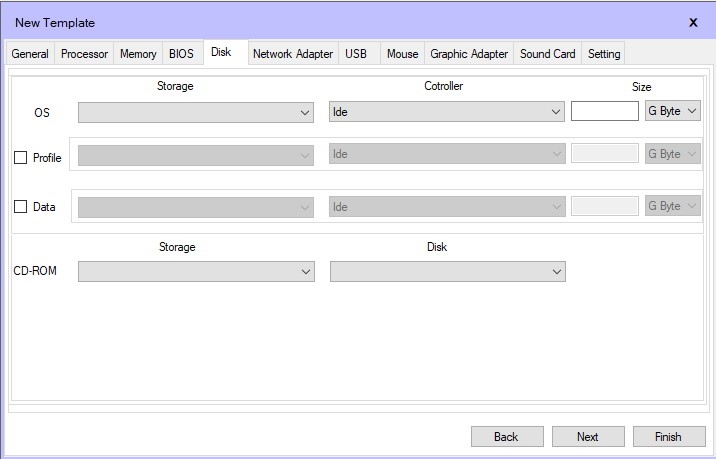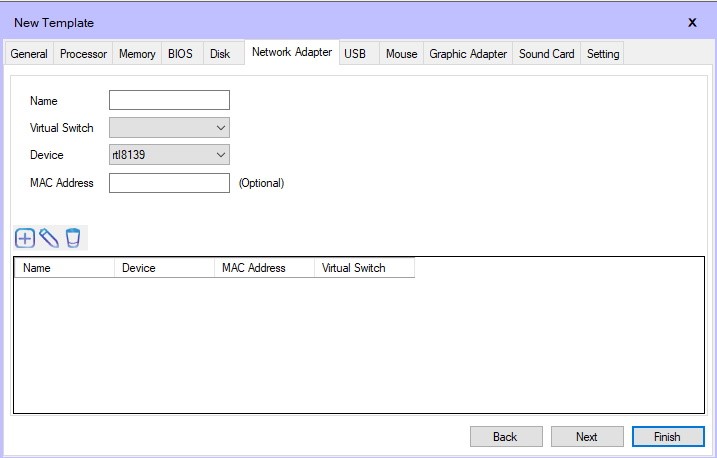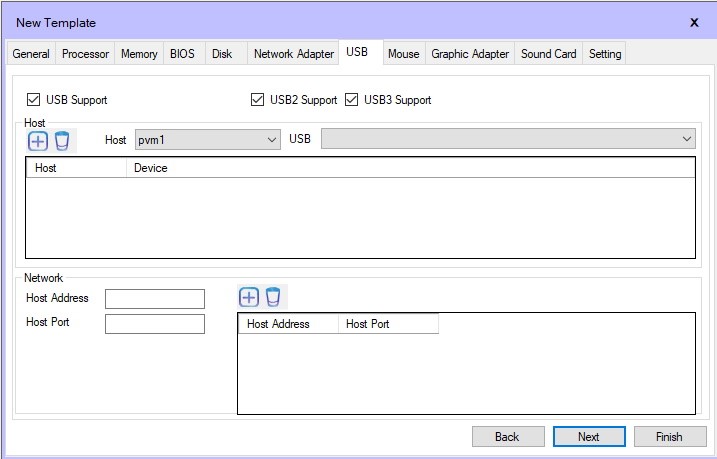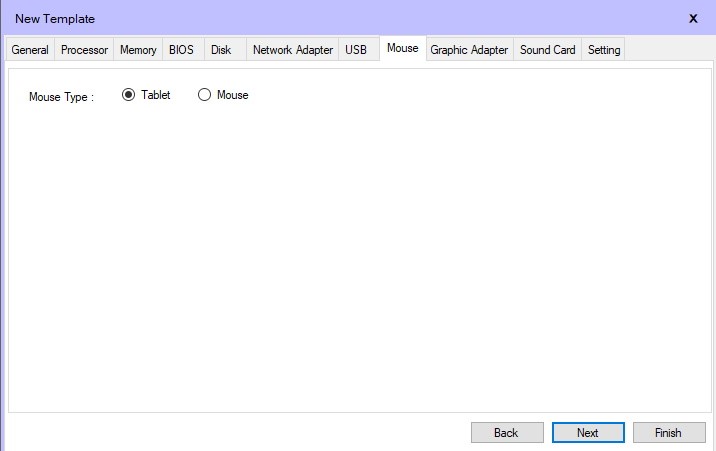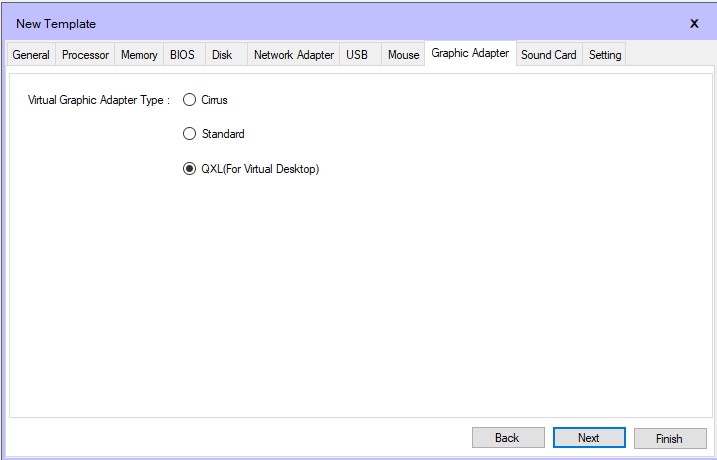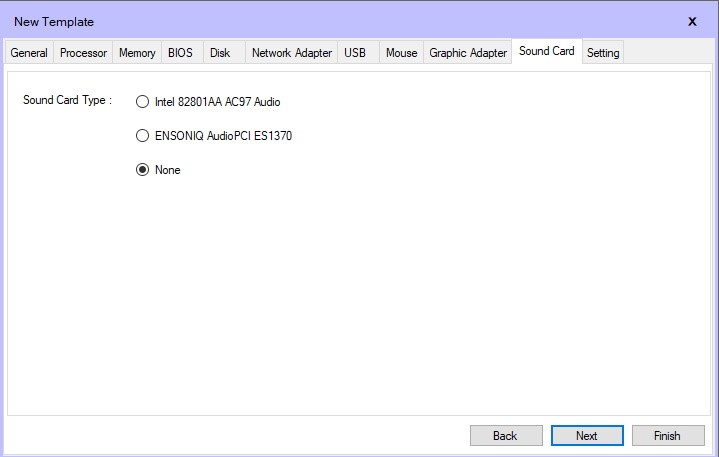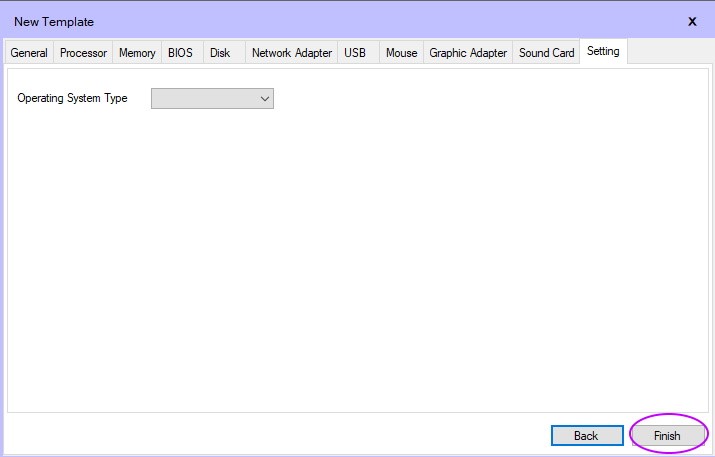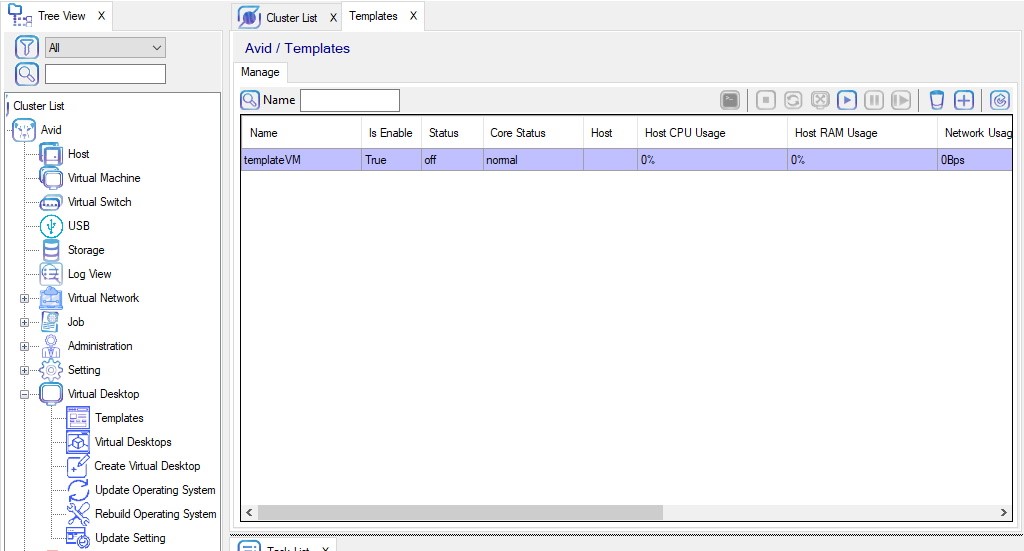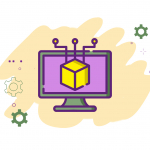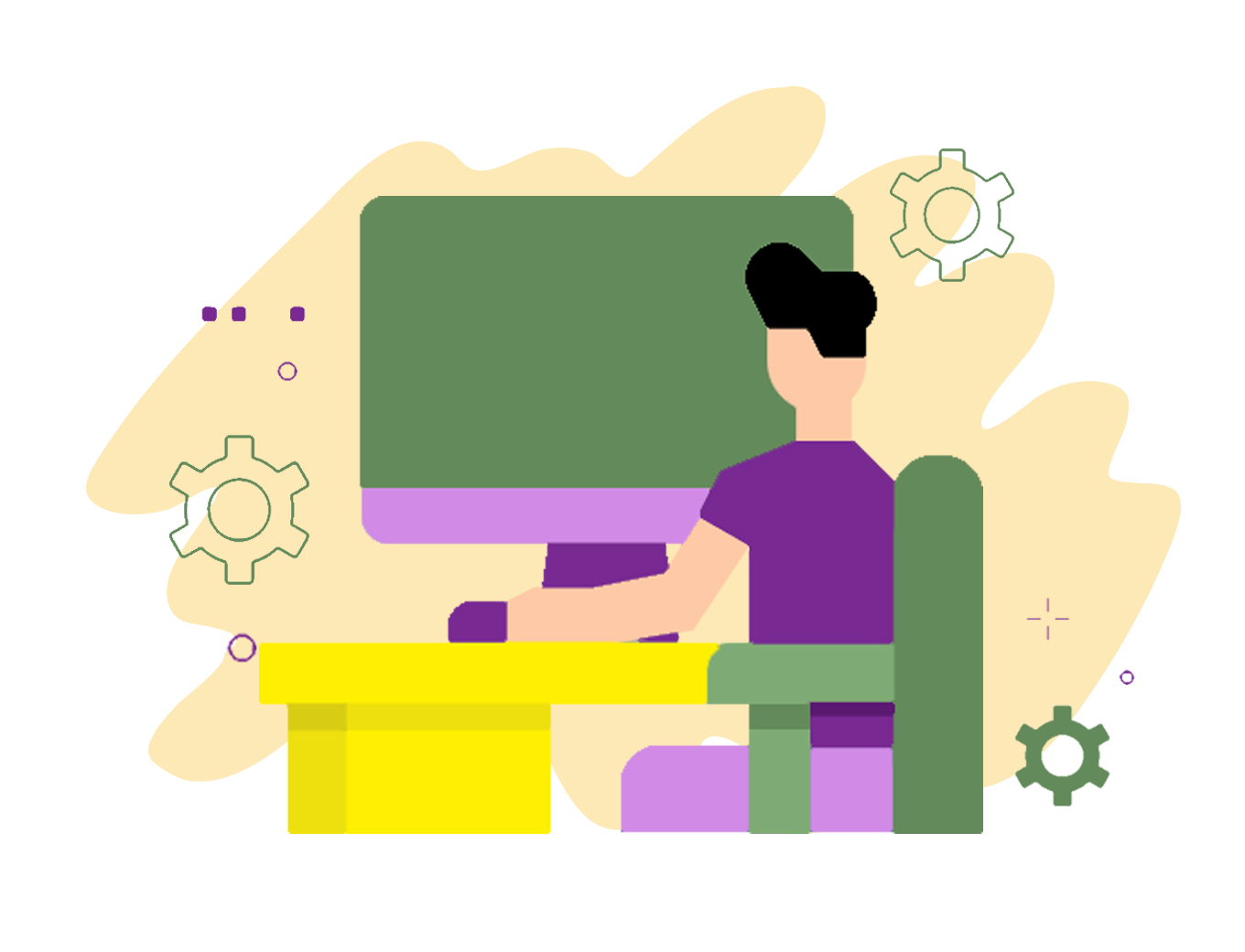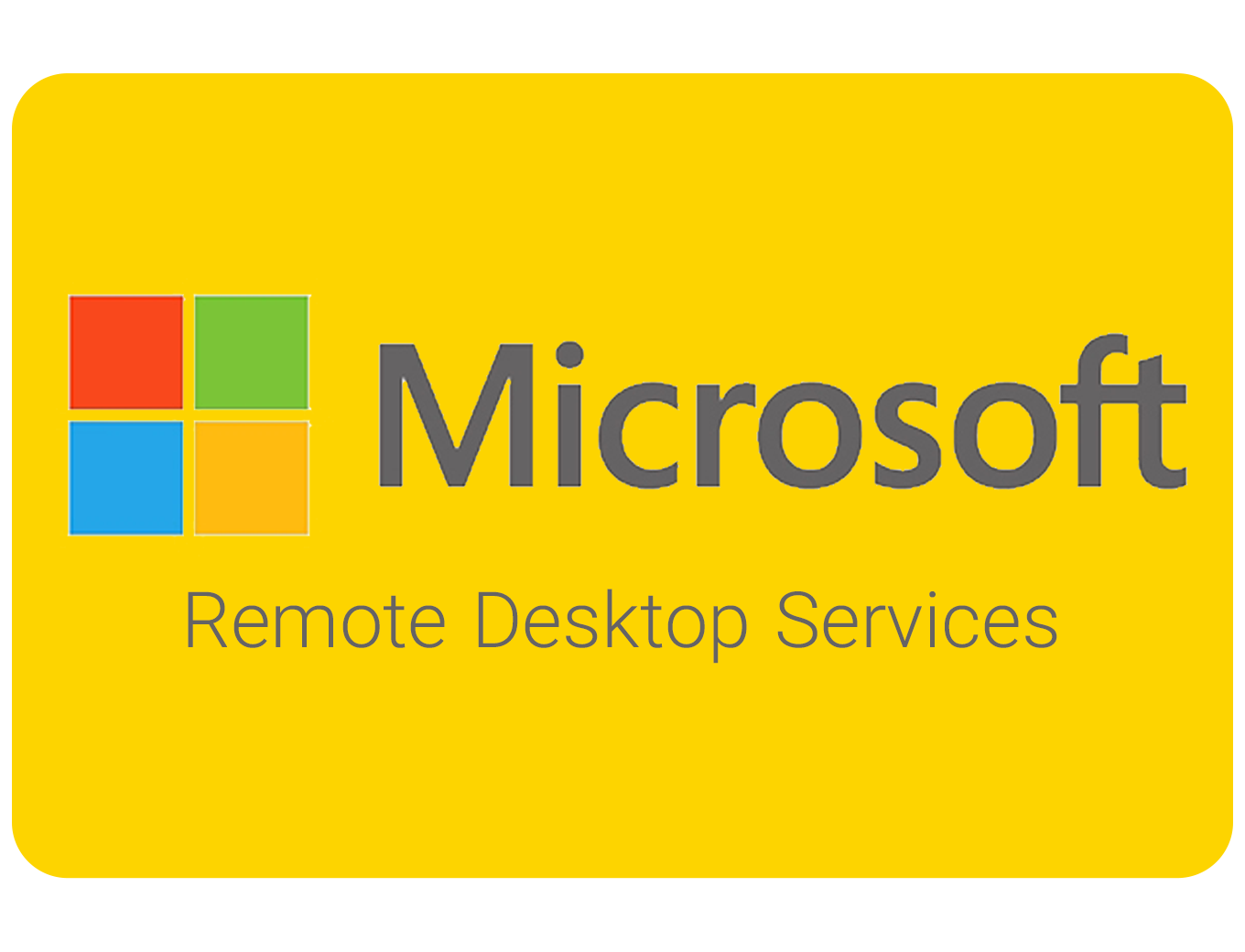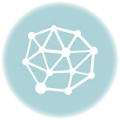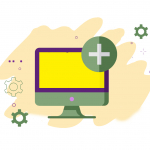تعریف Template در میز کار مجازی چگونه است؟
در شرایطی که اغلب مدیران با مشکل تامین امکانات برای کارمندان جهت کار در خانه و یا محیط کار مواجه هستند، ما از این فرصت استفاده میکنیم تا به شما راهکاری که میتواند به حل این مشکل کمک کند، معرفی کنیم.
راهحل پیشنهادی ما استفاده از میز کار مجازی (VDI) است.
برای استفاده از VDI نیاز است که ابتدا Template ( ماشین مجازی پایه که میز کارهای مجازی از روی آن ساخته میشوند) را تعریف کنیم.
مراحل پیادهسازی Template چیست؟
- ساخت پردازنده
- تعیین حافظه رم
- تعیین نوع Bios
- انتخاب نوع دیسک
- تنظیم کارت شبکه
- تنظیم USB
- انتخاب نوع mouse
- تنظیم کارت گرافیک
- تنظیم کارت صدا
- انتخاب نوع سیستمعامل
- ساخت Template
مراحل ساخت Template چیست؟
برای ساخت Template از قسمت Virtual Desktop گزینه Templates را انتخاب کرده و سپس با زدن دکمه ( + ) فرآیند ساخت Template را شروع میکنیم.
برای ساخت Template در مرحله اول نام و توضیحات مدنظر خود را درج میکنیم.
در مرحله دوم پردازنده را طبق توضیحات زیر انتخاب میکنیم.
توضیحات:
- CPU Type: نوع پردازنده که پیشفرض بر روی Host CPU (پردازنده سرور فیزیکی) قرار دارد.
- Sockets: تعداد سوکت (پردازنده فیزیکی) را مشخص میکنیم.
- Cores: تعداد هسته را مشخص میکنیم.
- Threads: تعداد تردهای پردازنده را مشخص میکنیم.
برای مثال:
برای وبگردی یا کار با نرمافزارهای اتوماسیون اداری مقادیر زیر عملکرد مطلوبی دارند:
- Sockets: 1
- Cores: 2
- Threads: 1
در مرحله سوم حافظه رم را برحسب مگابایت برای Template خود انتخاب میکنیم.
در مرحله چهارم نوع BIOS را انتخاب کرده و فرآیند ساخت Template را ادامه میدهیم.
در مرحله پنجم باید دیسک را انتخاب کنیم که در این مرحله انتخاب دیسک OS اجباری و انتخاب دیسکهای بعدی با توجه به توضیحات زیر، اختیاری است.
توضیحات:
- OS: نصب سیستمعامل بر روی این دیسک انجام میگیرد و در VDI به صورت Freeze است.
- Profile: ورود به سیستمعامل با نام کاربری که در ساخت VDI تعریف کردهایم انجام میشود.
- Data: ذخیره اطلاعات کاربران بر روی این دیسک انجام میشود.
- CD-ROM: دیسک iso که شامل فایل نصبی سیستمعامل است.
در مرحله ششم تنظیمات کارت شبکه اعمال میشود. (میتوان به صورت پیشفرض وارد مرحله بعدی شد).
تنظیمات به صورت زیر انجام میشود:
- Name: نام به دلخواه گذاشته میشود.
- Virtual Switch: سویئچ مجازی برای اتصال کارت شبکه انتخاب میشود.
- Device: نوع کارت شبکه انتخاب میشود. (انتخاب پیشفرض بر روی rtl8139 است).
- MAC Address: میتوان مک آدرس را به صورت دلخواه وارد کرده و یا به انتخاب سیستم بسپاریم.
و سپس با زدن دکمه ( + ) کارت شبکه به جدول افزوده میشود.
در مرحله هفتم نوبت تنظیمات USB است که به صورت پیشفرض به مرحله بعد میرویم.
در مرحله هشتم نوع mouse را به حالت Tablet انتخاب میکنیم.
در مرحله نهم تنظیمات کارت گرافیک را به صورت پیشفرض گذاشته و به مرحله بعد میرویم.
در مرحله دهم باید تنظیمات کارت صدا انجام شود که تنظیمات را به صورت پیشفرض قرار میدهیم.
و در مرحله آخر، سیستمعامل از قبل تعریف شده را انتخاب کرده و با زدن دکمه Finish ساخت Template به اتمام میرسد.
مشاهده میشود بعد از زدن دکمه Template، Finish ساخته شده و آماده استفاده است.
مطالب مرتبط
سامانه میز کار مجازی PVM Desktop